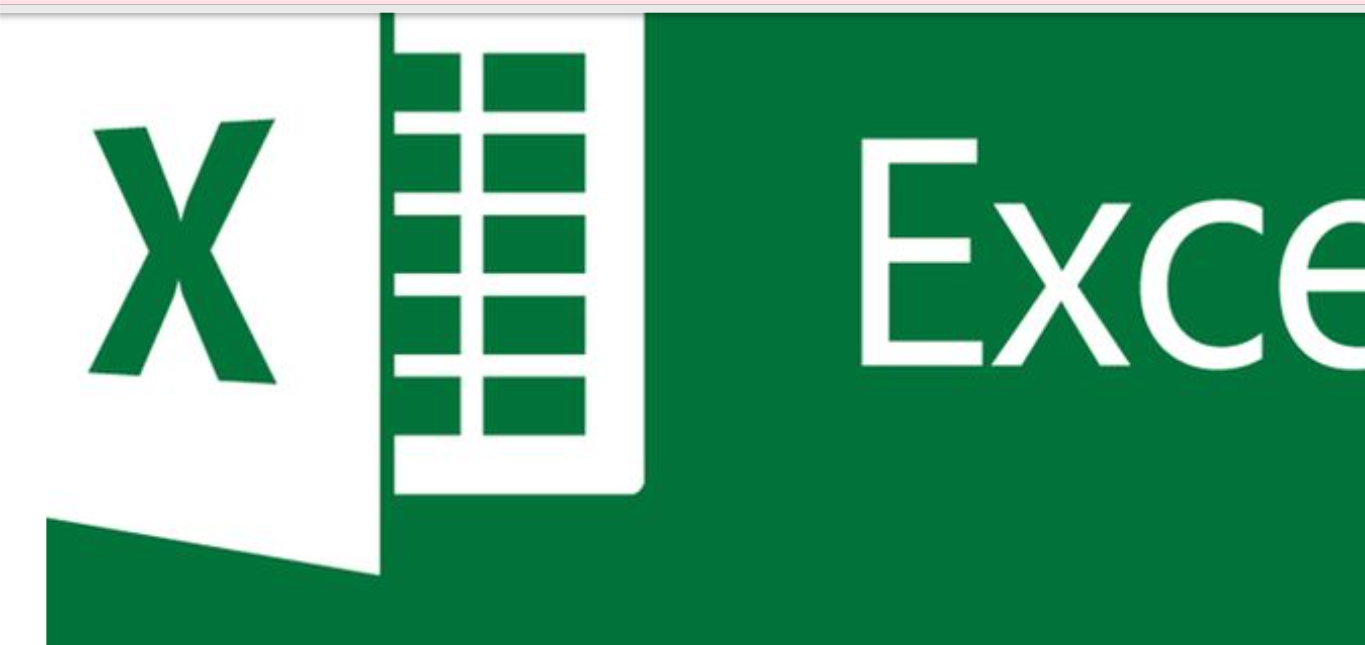Blogpress.id – Cara Membuat Tabel di Excel dengan Mudah 2025 – Pengetahuan seputar penggunaan Microsoft excel menjadi hal yang sangat penting. Hal ini lantaran ada banyak sekali kepentingan-kepentingan yang mengharuskan kamu untuk mengakses aplikasi tersebut. Dan sebagaimana kita tahu kalau misalnya aplikasi Excel ini merupakan aplikasi yang penuh dengan tabel-tabel.
Sehingga pengetahuan dasar yang harus kamu pahami ketika akan menggunakan Excel adalah bagaimana cara membuat tabel di Excel. Meskipun tergolong ke dalam sebuah pengetahuan yang basic, tapi nggak bisa kita pungkiri kalau ternyata masih banyak loh orang-orang di sekitar kita yang belum tahu bagaimana caranya.
Bahkan mungkin ada yang masih asing dengan aplikasi tersebut. Oleh karena itu untuk kamu yang pengen belajar Excel bisa langsung saja simak penjelasan kami terkait dengan cara membuat tabel di Excel berikut ini.
Tentang Aplikasi Microsoft Excel

Tapi sebelum kita bahas Bagaimana cara membuat tabel di Excel, mungkin kita akan bales dulu terkait dengan aplikasinya ya. Jadi, aplikasi Excel ini merupakan software office besutan dari Microsoft. Tujuan dari pembuatannya adalah untuk mempermudah para penggunanya dalam melakukan kalkulasi angka dan juga membuat grafik.
Sehingga nantinya tiap file Excel bakalan mempunyai sheet berupa kolom dan juga baris. Kalau untuk jumlah kolom dan barisnya tentu beragam ya sesuai kebutuhan masing-masing. Ada yang mungkin banyak banget dan ada pula yang sebaliknya. Karena komponennya hanya ada baris dan kolom maka ya mau nggak mau kamu harus Buat tabel.
Proses pembuatannya mudah banget nih. Kemudian aplikasi besutan dari Microsoft ini sudah menyediakan jumlah baris dengan kolom yang sangat banyak. Adapun jumlah barisnya ialah 1 jutaan sementara kolomnya ada 16 ribuan. Tentu saja ini sangat-sangat unggul kalau misalnya kita bandingkan dengan aplikasi-aplikasi seperti excel lainnya.
Maka dari itu nggak heran kalau kemudian aplikasi-aplikasi sejenisnya masih menjadikan Excel besutan dari Microsoft sebagai aplikasi panutan ketika mereka akan membuat aplikasi jenis ini. Dan nggak heran juga kalau misalnya para akuntan masih kerap menjadikan produk Microsoft ini sebagai andalan.
Dengan jumlah kolom dan baris yang ditawarkan, maka itu artinya siapapun dapat mengolah data dengan jumlah yang sangat besar menggunakan aplikasi Excel. Apalagi nih aplikasi tersebut juga berdampingan dengan segudang fitur-fitur ataupun alat-alat yang akan mempermudah proses pengerjaan dokumen kamu.
Dan sebelum kamu menggunakan aplikasi ini alangkah baiknya kalau misalnya kamu tahu dulu apa aja elemen-elemen tabel. Karena ini yang bakalan membantu kamu dalam membuat kemudian mengelola sampai dengan memformat dan menganalisis grup yang ada. Adapun Beberapa elemen yang tersedia ialah gagang pengatur ukuran. Kemudian kamu juga akan menemukan elemen-kolom terhitung, baris header, baris berpita, dan yang lainnya.
Cara Membuat Tabel di Excel

Oke setelah mengetahui penjelasan tentang aplikasi tersebut Sekarang kita akan bahas Gimana cara membuat tabel di Excel. Karena masih banyak di antara kamu yang butuh tutorialnya kan? Oke kita akan bahas caranya dengan sangat simple.
Dengan Menggunakan Menu Insert Table

Cara membuat tabel di Excel yang paling sederhana dan paling andalan adalah dengan menggunakan menu insert table. Bahkan kalau kita perhatikan hampir semua para pengguna Excel lebih prepare menggunakan cara yang satu ini. Karena memang selain gampang praktis juga sih.
Dan kamu cuma perlu melakukan beberapa langkah-langkah doang maka kamu sudah berhasil membuat tabel sesuai kebutuhan. Adapun caranya ialah buka dulu aplikasi Excel yang ada pada perangkat kamu. Langkah berikutnya kamu tinggal pilih keterangan Blank workbook untuk membuat yang baru.
Kemudian pilih menu insert dan klik table pilih lagi yang create table. Atur table di bagian menu my table dan klik ok. Tunggu beberapa saat maka tabelnya akan berhasil kamu buat.
Menggunakan Shortcut
Kalau kita perhatikan layanan yang ditawarkan oleh pihak Microsoft Emang bagus banget. Karena akan membantu kita untuk melakukan pekerjaan-pekerjaan dengan mudah dan cepat. Salah satunya adalah layanan shortcut mereka. Yang mana kita bisa mengatakan shortcut sebagai jalan pintas untuk melakukan pekerjaan.
Dan ternyata juga ada nih shortcut untuk membuat tabel secara mudah dan cepat. Nah kalau misalnya kamu pengen mencoba cara membuat tabel di Excel yang satu ini kamu tinggal gunakan saja jalan pintas yang sudah tersedia. Ya itu tinggal gunain aja keyboard control + l. Atau bisa juga dengan menggunakan keyboard control + t.
Menggunakan Format As Table
Untuk cara membuat tabel di Excel berikutnya yang juga recommended banget buat Kamu cobain ialah menggunakan format as table-nya. Dan ternyata banyak juga kok para pengguna yang mengandalkan cara satu ini. Dan caranya juga gampang banget bahkan mungkin nggak kalah mudahnya dengan cara yang pertama yaitu dengan menggunakan menu insert table.
Oke sekarang kamu tinggal pilih aja Sel ataupun rentang data yang pengen kamu jadikan tabel. Kemudian di bagian menu beranda ataupun home kamu bisa Klik tulisan format as table. Langkah selanjutnya pilih dan juga klik design table yang sesuai dengan kebutuhan kamu. Tunggu beberapa saat hingga muncul option box ataupun kotak dialog.
Kalau misalnya muncul kotak dialognya klik centang my table as header kalau misalnya kamu pengen yang baris pertama rentangnya jadi baris header. Bila sudah sekarang tinggal klik aja menu Oke dan selesai deh. Dengan demikian maka tabel barunya bakalan muncul di Lembar kerja dokumen Microsoft Excel kamu, sesuai dengan desain yang tadi sudah kamu pilih.
Penutup
Gimana nih, udah paham kan Gimana cara membuat tabel di Excel? Cukup mudah sekali bukan? Nah untuk penggunaan excel sendiri Memang sangat membantu dalam melakukan pengelolaan serta analisis data. Maka dari itu kalau misalnya kamu mempunyai banyak Data yang harus dianalisis dan juga dikelola, mungkin menggunakan Excel adalah pilihan yang tepat.
Bahkan nggak heran kalau kemudian para guru ataupun tenaga pendidik mengandalkan aplikasi ini dalam mengelola data-data rapor siswa mereka. Karena dengan aplikasi Excel memungkinkan para guru untuk menghitung nilai rata-rata rapor dengan sangat mudah dan cepat yaitu dengan mengandalkan rumus-rumus yang ada.
Kabar baiknya lagi, rumus-rumus yang tersedia di dalam Microsoft Excel bukan hanya sekedar rumus untuk mencari nilai rata-rata saja. Melainkan ada banyak sekali rumus-rumus yang memang notabenenya membantu kamu. Kalau misalnya kamu bingung dengan rumus-rumus yang ada kamu bisa akses informasinya lewat artikel lain ataupun lewat YouTube ya.
Karena saat ini sudah banyak juga para konten kreator Yang membagikan tutorial penggunaan rumus serta rumus-rumus yang nantinya bisa kamu gunakan di aplikasi Microsoft Excel. Atau kalau misalnya kamu malas belajar sendiri, Kamu bisa mengikuti kursus penggunaan aplikasi Microsoft Excel.
Oke demikian penjelasan kali ini semoga bermanfaat dan selamat mencoba.